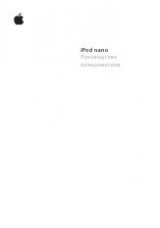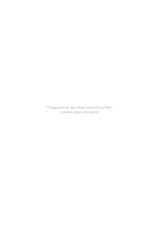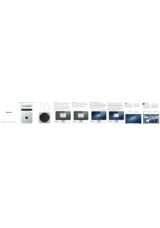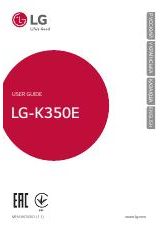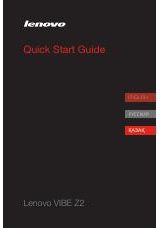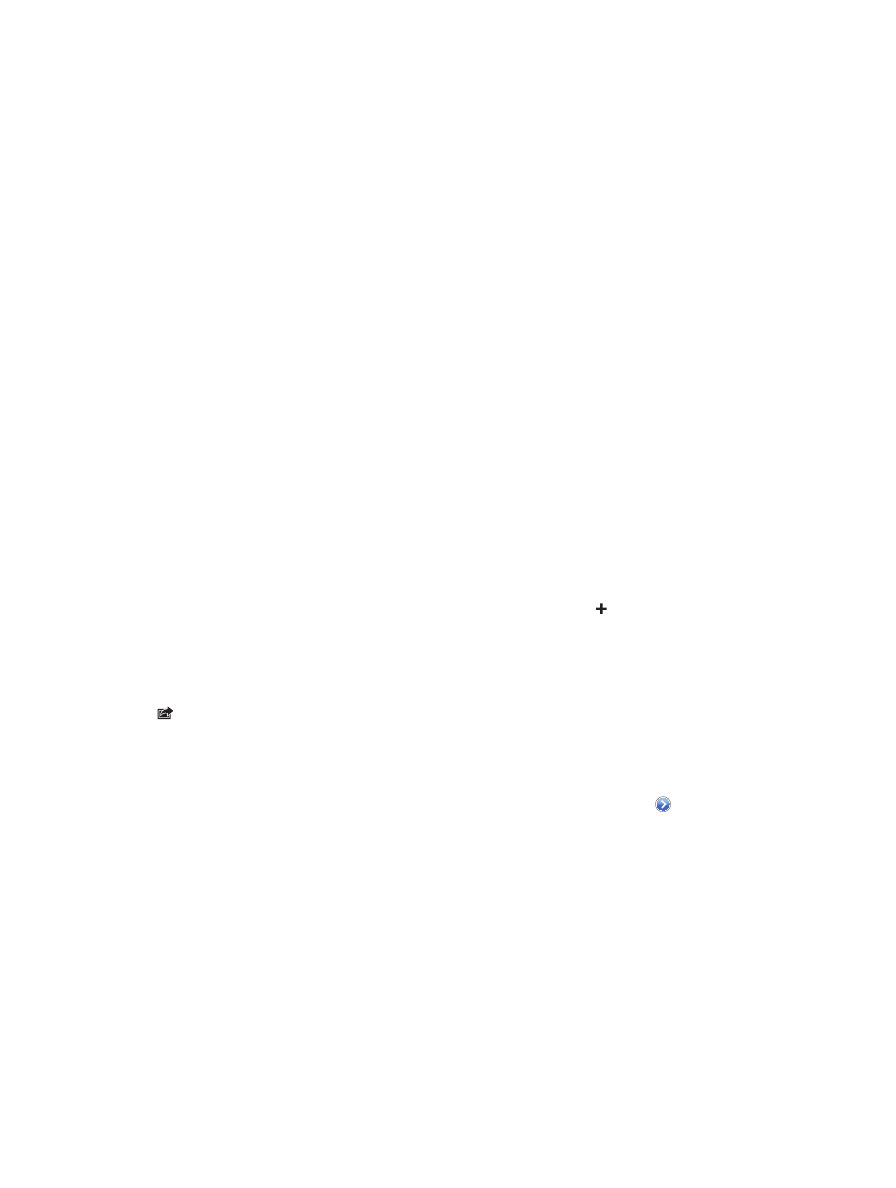
Глава 11
Фото
81
Примечание: Фотографии Фотопотока не учитываются в при расчете пространства в iCloud.
Управление материалами Фотопотока. В альбоме «Фотопоток» нажмите «Изменить».
•
Сохранение фотографий на iPhone. Выберите фотографии и нажмите «Сохранить».
•
Экспорт, печать и сохранение фотографий в альбоме «Фотопленка». Выберите
фотографии и нажмите кнопку «Отправить».
•
Удаление фотографий. Выберите фотографии и нажмите «Удалить».
Примечание: Оригинальные фотографии, удаленные из фотопотоков на устройствах,
сохраняются в альбоме «Фотопленка» на том устройстве, с которого они были загружены.
Фотографии, сохраненные на устройстве или компьютере из фотопотока, также
не удаляются. Удалять фотографии из Фотопотока можно только в том случае, если iPhone
и остальные устройства iOS работают под управлением iOS 5.1 или более поздней версии.
См.
support.apple.com/kb/HT4486?viewlocale=ru_RU
.
Общие фотопотоки
Общие фотопотоки позволяют предоставлять доступ к выбранным фотографиям
пользователям по Вашему выбору. Пользователи iOS 6 and OS X Mountain Lion могут
подписываться на общие фотопотоки, просматривать добавленные Вами фотографии,
устанавливать отметки «мне нравится» на отдельных фотографиях и оставлять комментарии
прямо на своих устройствах. Вы также можете создать открытый веб-сайт для общего
фотопотока, чтобы предоставить доступ к своим фотографиям другим пользователям
в Интернете.
Примечание: Общие фотопотоки передаются по сетям Wi-Fi и сотовым сетям. За передачу
данных по сотовой сети может взиматься плата.
Включение Общих фотопотоков. Выберите «Настройки» > «iCloud» > «Фотопоток».
Создайте общий фотопоток. Нажмите «Фотопоток», затем нажмите . Чтобы пригласить
других пользователей iOS 6 или OS X Mountain Lion подписаться на общий фотопоток,
введите их адреса электронной почты. Для публикации фотопотока на icloud.com включите
функцию «Открытый веб-сайт». Введите название альбома и нажмите «Создать».
Добавление фотографий в общий фотопоток. Выберите фотографию, нажмите
, нажмите «Фотопоток» и выберите общий фотопоток. Для добавления нескольких
фотографий из альбома, нажмите «Изменить», выберите фотографии и нажмите «Отправить».
Удаление фотографий из общего фотопотока. Нажмите общий фотопоток, нажмите
«Изменить», выберите фотографии и нажмите «Удалить».
Редактирование общего фотопотока. Нажмите «Фотопоток», затем нажмите . Вы можете:
•
переименовать фотопоток;
•
добавить или удалить подписчиков и отправить повторные приглашения;
•
создать открытый веб-сайт и отправить ссылку на него другим пользователям;
•
удалить фотопоток.